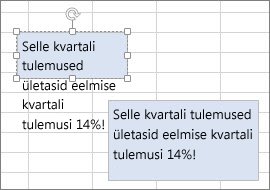Märkus.: See artikkel on oma töö ära teinud ja aegub peagi. Kuna soovime vältida tõrketeateid selle kohta, et ühte või teist lehte ei leitud, eemaldame lingid, millest oleme teadlikud. Kui olete ise loonud sellele lehele viivaid linke, eemaldage need. Üheskoos aitame tagada veebi korraspüsimise.
Olete avanud dokumendi ja näete tekstiväljal teksti, mida soovite redigeerida. Samuti võib juhtuda, et soovite muuta teksti värvi või näiteks fondisuurust, kuna tekst ei mahu väljale hästi ära.
Ainult teksti muutmiseks klõpsake välja ning asuge tippima, kopeerima ja kleepima, lõikama või pukseerima.
Vormingu (nt tekstivärvi või suuruse) muutmiseks klõpsake menüüd Avaleht. Kõigis Office'i programmides asuvad selles menüüs käsud, mille abil saate kasutada lõikelauda, muuta fonti, lõigata ja kleepida, rakendada tekstile paksu või kursiivkirja vormingu ja kasutada muid vormindussuvandeid.
Samuti näete siin sõltuvalt sellest, millises Microsoft Office'i programmis töötate, ka palju muid käske. Wordis ja PowerPointis näiteks asuvad selles menüüs käsud, mis on seotud lõikudega (jaotises Lõik), Excelil omakorda on siin jaotis Joondus. Tekstiväljade sisu jaoks saate kasutada enamikku neist käskudest.
Olge siiski ettevaatlik. Järgmisel joonisel näete, kui kohutav võib olla lõpptulemus, kui vormindamisega liiale minna – sellel PowerPointi tekstiväljal näiteks on kasutatud sinist allakriipsutatud paksus kirjas teksti ja täpploendit ning kogu tekstile on rakendatud väiketähtede vorming.
Tekstivälja suuruse muutmiseks klõpsake selle äärist ja lohistage serva või nurka soovitud suunas. Suuruse muutmisel saate välja sobitada tekstiga, mitte vastupidi.
Näide. Teine tekstiväli on veidi laiem ja pikem kui selle kohal, nii et tekst ei pea välja pakkima ega ületäituma.
Kas soovite tekstiväljade kohta veel rohkem teada saada? Siis võite lugeda tekstiväljade lisamise, kopeerimise ja kustutamise kohta.